文章詳情頁
Win10桌面和任務欄不停刷新怎么辦?桌面和任務欄無限刷新解決方法
瀏覽:2日期:2022-07-03 10:00:55
有的用戶發現自己在使用電腦的時候任務欄和桌面經常自動刷新,這樣就導致用戶正在操作的任務,還沒操作完就被刷新沒了,任務無法繼續進行。這該怎么辦呢?小編認為出現這種情況一般是因為explorer.exe造成的。下面小編就給大家帶來了解決方法。
具體步驟:
第一步:查看是否是由應用程序造成的
1、使用組合快捷鍵“win+R”打開運行窗口,在輸入框中輸入msconfig,回車確定進入;
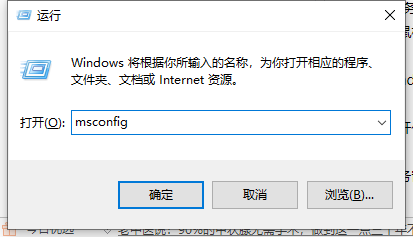
2、在彈出窗口中切換勾選為“正常啟動”;
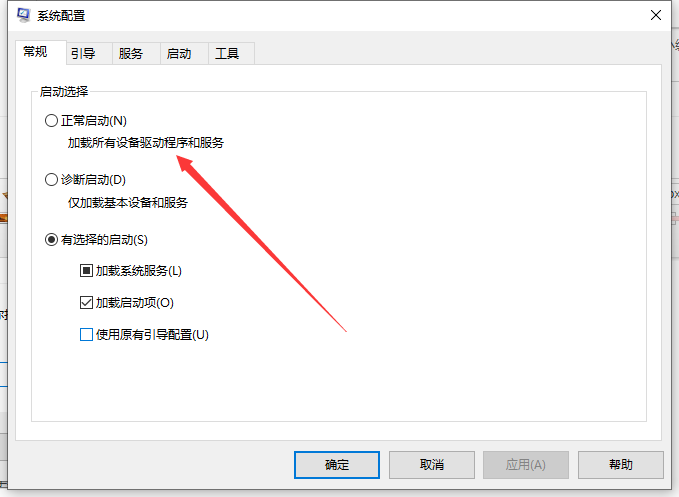
3、切換上方頁面為“服務”頁,先勾選左下角的“隱藏所有Microsoft服務”,繼續點擊右側“全部禁用”選項;
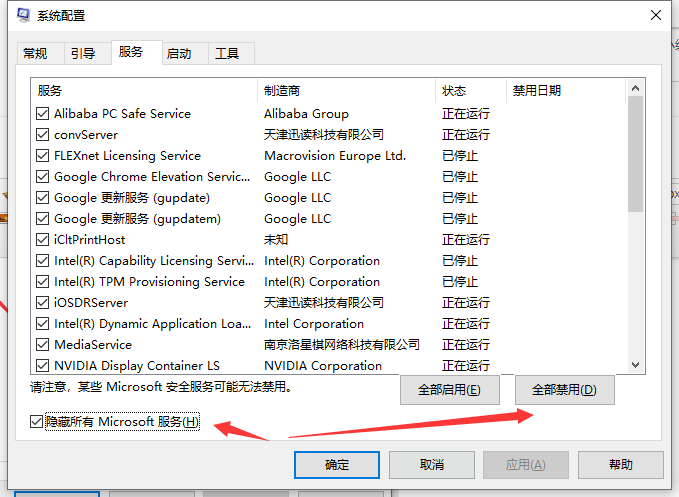
4、最后切換到“啟動”頁,打開任務管理器,禁用所有運行程序,退出查看是否恢復。
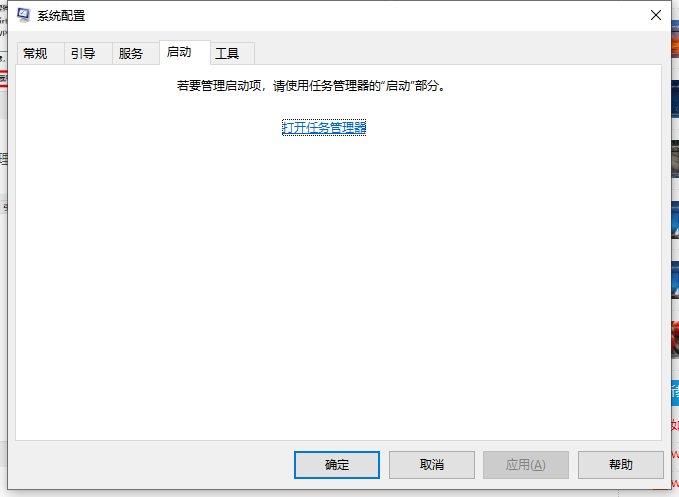
第二步:任務管理新建任務
1、首先,鼠標右鍵桌面下方任務欄,打開“任務管理器”;
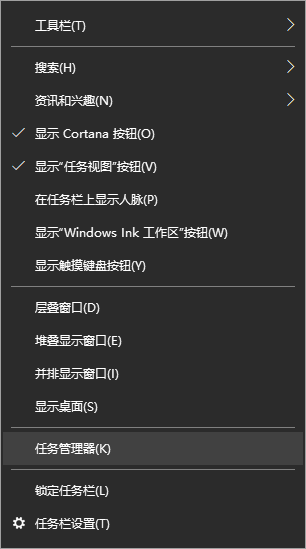
2、找到windows進程中的“windows資源管理器”,右鍵點擊“結束任務(E)”;
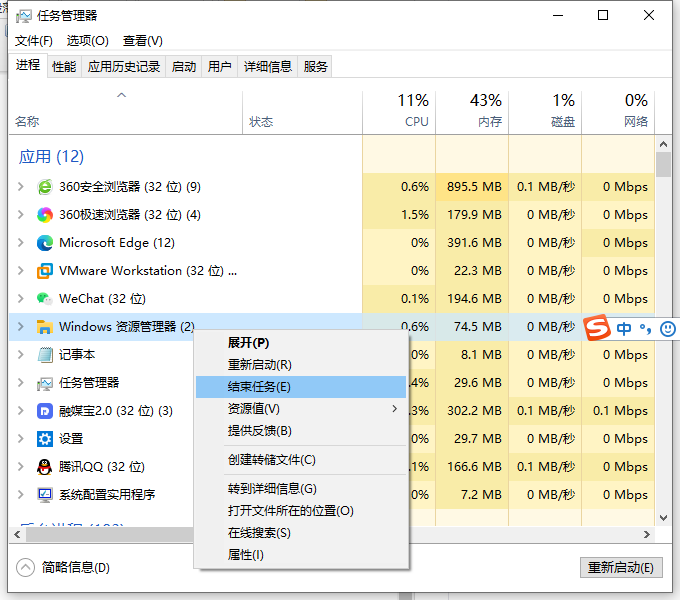
3、繼續打開任務管理器,找到并點擊左上角“文件”,選擇“運行新任務(N)”;
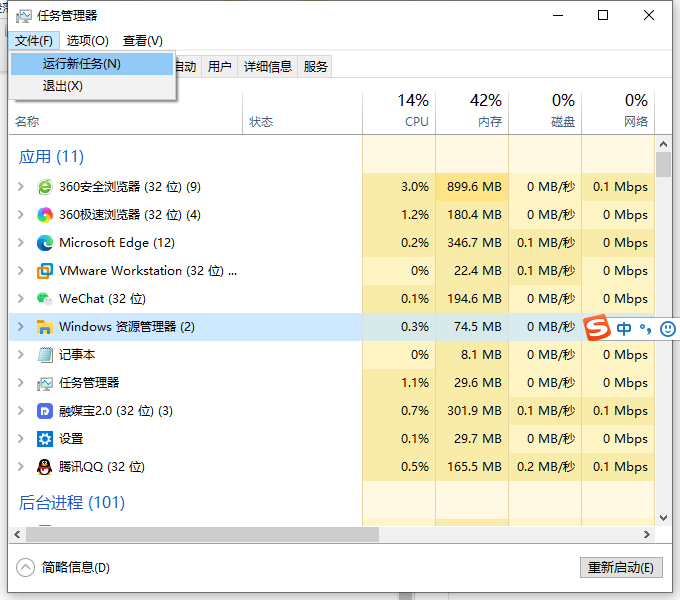
4、新建任務窗口中輸入explorer.exe,確定運行即可修復。
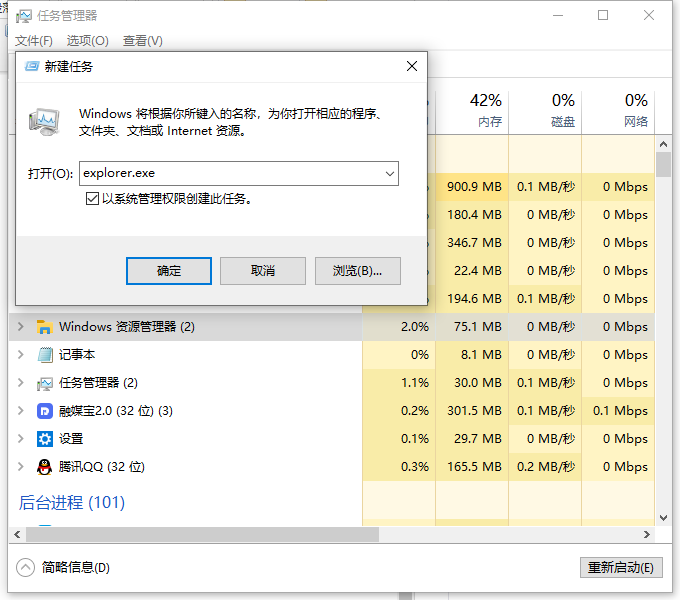
相關文章:
1. Win10開始菜單透明度如何設置?Win10開始菜單透明度設置教程2. Win11系統自動暫停更新后想繼續怎么辦?Win11系統重新啟動更新教程3. Win11打印機怎么安裝?Win11系統安裝共享打印機教程4. Win11怎么設置本地密碼?Win11設置本地密碼操作方法5. Win7電腦注冊表編輯器被管理員禁用怎么解決?6. win11任務管理器怎么打開 被管理員禁用了怎么解禁打開7. Win10系統的Edge瀏覽器怎么進行長截圖?8. Win10專業版系統電腦找不到音頻設備怎么辦?9. Win11電腦不顯示盤符怎么辦?Win11硬盤盤符不顯示的解決方法10. windows10分辨率在哪里調試
排行榜

 網公網安備
網公網安備